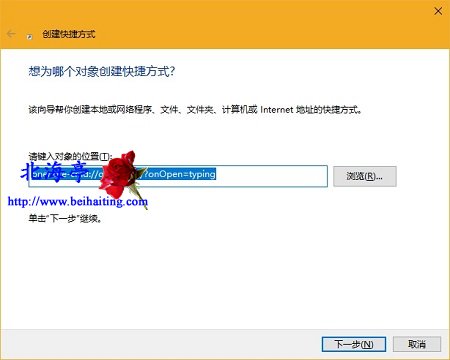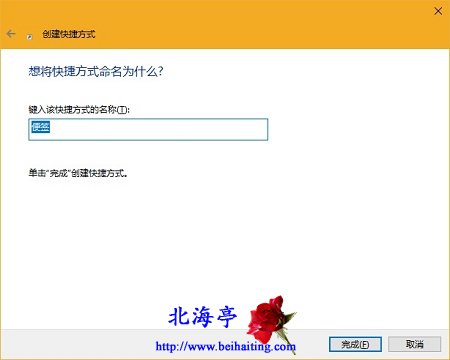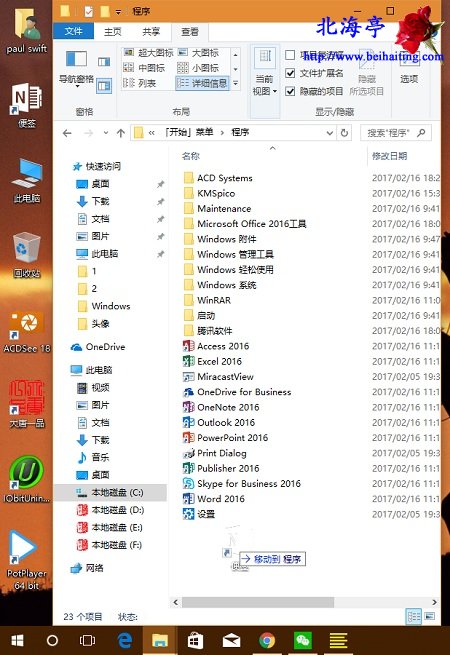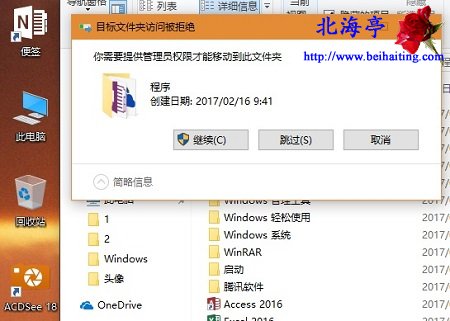|
Win10如何将便笺放在桌面或开始菜单?几经翻改,让用户懵懵懂懂,以下内容便于巨硬不定期抽风时使用,特别是那些视Win10便签为宝物的朋友们!不知您作何感想,北海亭小编很喜欢这款软件,因为偶尔用其(OneNote)识别图片上的文字,而另一些网友用它来捕捉和共享信息,总之有人喜欢有人疼,因此下面的内容,也一定有人喜欢! 第一步、桌面空白处单击鼠标右键,鼠标放在“新建”项目上,然后点击此计菜单中的“快捷方式”
第二步、在创建快捷方式窗口,在“请键入对象位置”输入框里复制粘贴如下内容onenote-cmd://quicknote/?onOpen=typing,然后点击下一步
第三步、在想将快捷方式命名为什么界面,键入“便签”,然后点击“完成”,随后就会在桌面上生成可一键打开OneNote新页面的快捷方式
第四步、把桌面上的快捷方式复制到这个路径的文件夹里C:\ProgramData\Microsoft\Windows\Start Menu\Programs(为直观起见,笔者采用了拖动的方法,桌面快捷方式会消失)
第五步、接下来在出现的提示窗口,点击“继续”,然后打开Win10菜单,您会发现它出现在所有应用列表里了
|